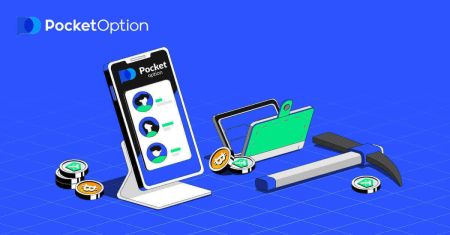Каттоо эсебин кантип түзүү жана Pocket Option менен катталуу
Pocket Option колдонмосу же Pocket Option веб-сайты менен кайда болсоңуз да, Pocket Option аккаунтуңузду түзүү оңой. Сизге болгону электрондук почта дареги, Facebook аккаунту же Google аккаунту керек.
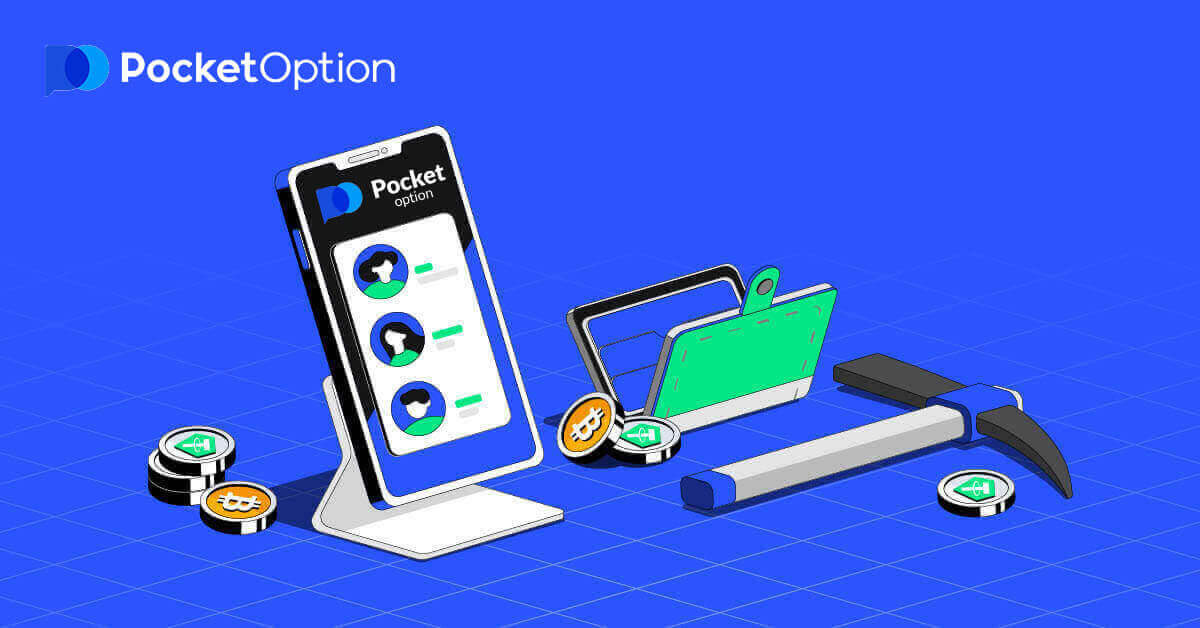
Соода интерфейсин 1 чыкылдатуу менен баштаңыз
Платформада каттоо бир нече чыкылдатуудан турган жөнөкөй процесс. Соода интерфейсин 1 чыкылдатууда ачуу үчүн , "БИР ЧЫКТООДО СТАРТ" баскычын басыңыз .
Бул сизди демо соода барагына
алып барат . Демо эсебинде $10,000 менен соодалоону баштоо үчүн "Demo Account" чыкылдатыңыз .
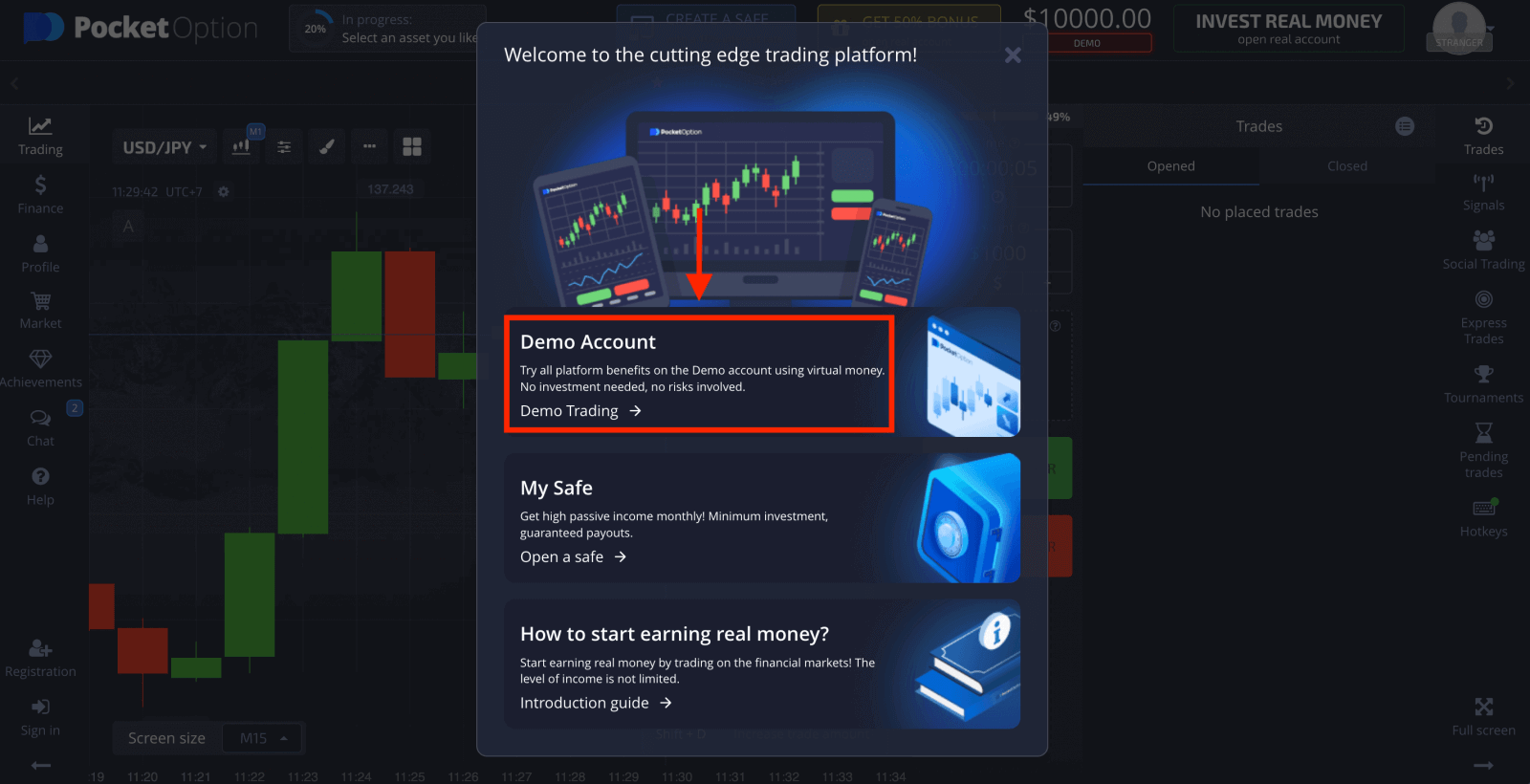
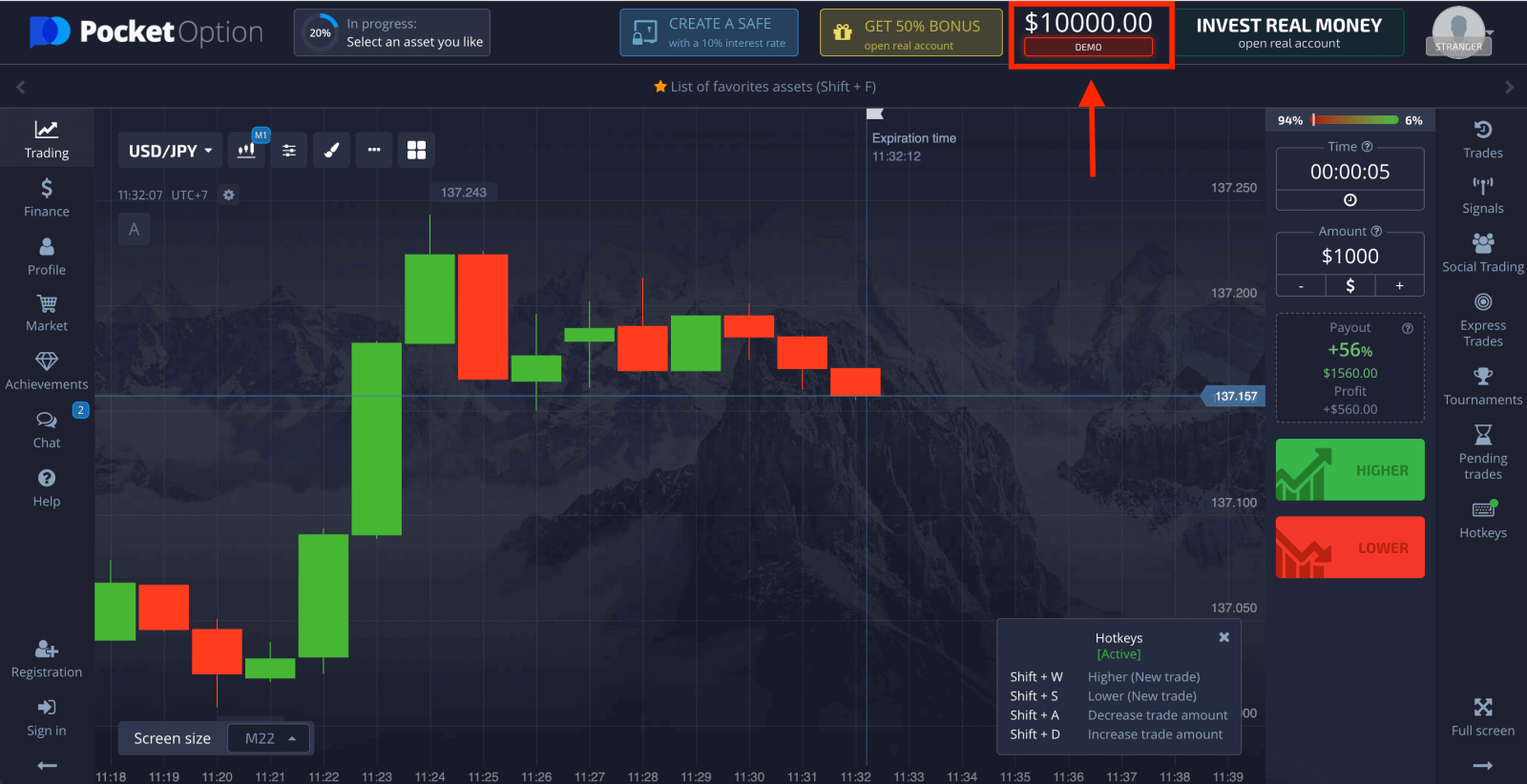
Эсепти колдонууну улантуу үчүн, соода натыйжаларын сактап, чыныгы эсеп менен соода кыла аласыз. Pocket Option эсебин түзүү үчүн "Каттоо" баскычын басыңыз.
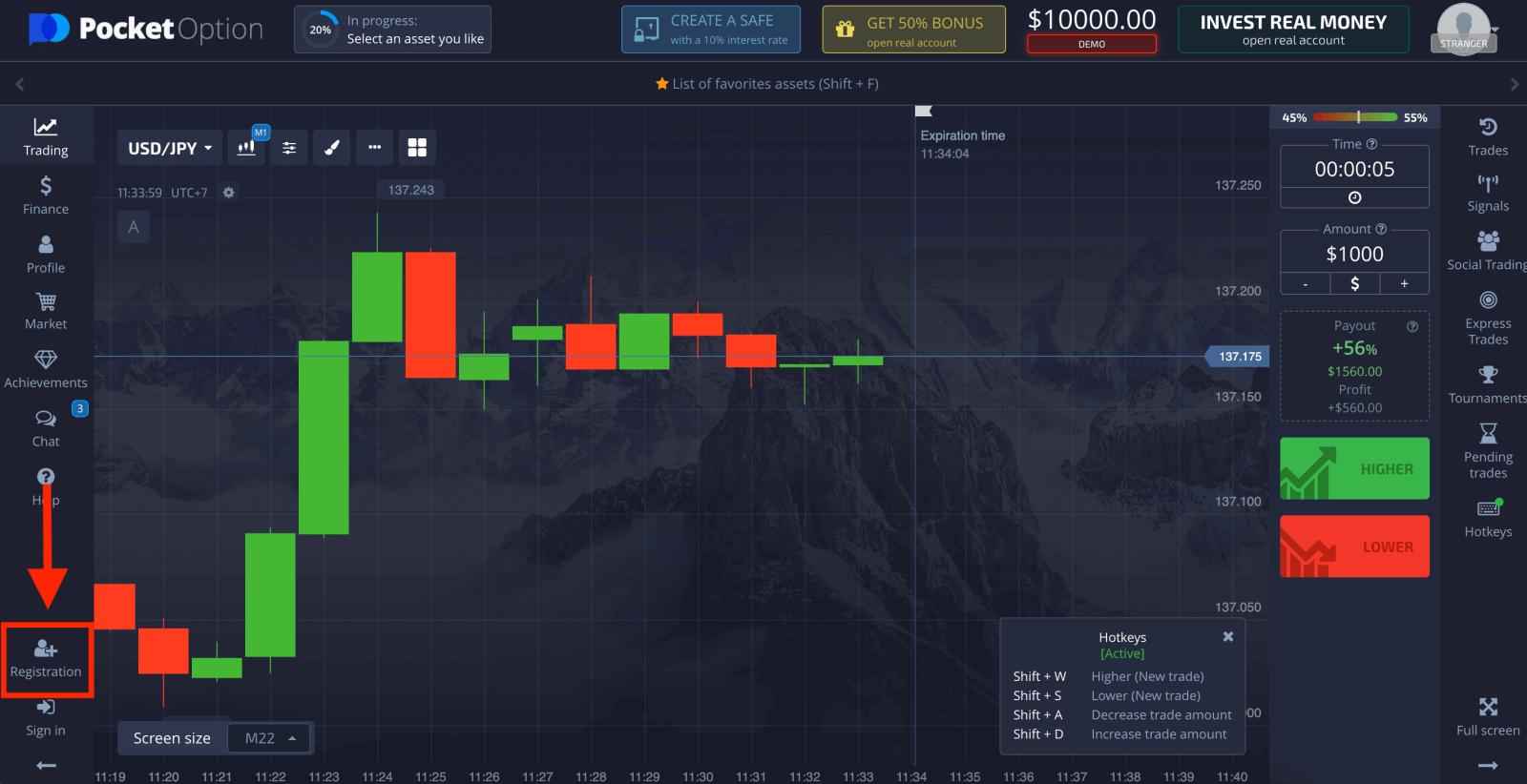
Сиз Pocket Option каттоосун социалдык тармак (Facebook, Google) аркылуу аткара аласыз же каттоо үчүн керектүү маалыматтарды кол менен киргизсеңиз болот.
Электрондук почта дареги менен чөнтөк опциясын кантип түзүү керек
1. Каттоо 15 секунддун ичинде Чөнтөк Опциясынын жогорку оң бурчундагы "Каттоо" баскычын чыкылдатуу менен ишке ашса болот жана катталуу формасы бар баракча пайда болот.
2. Катталуу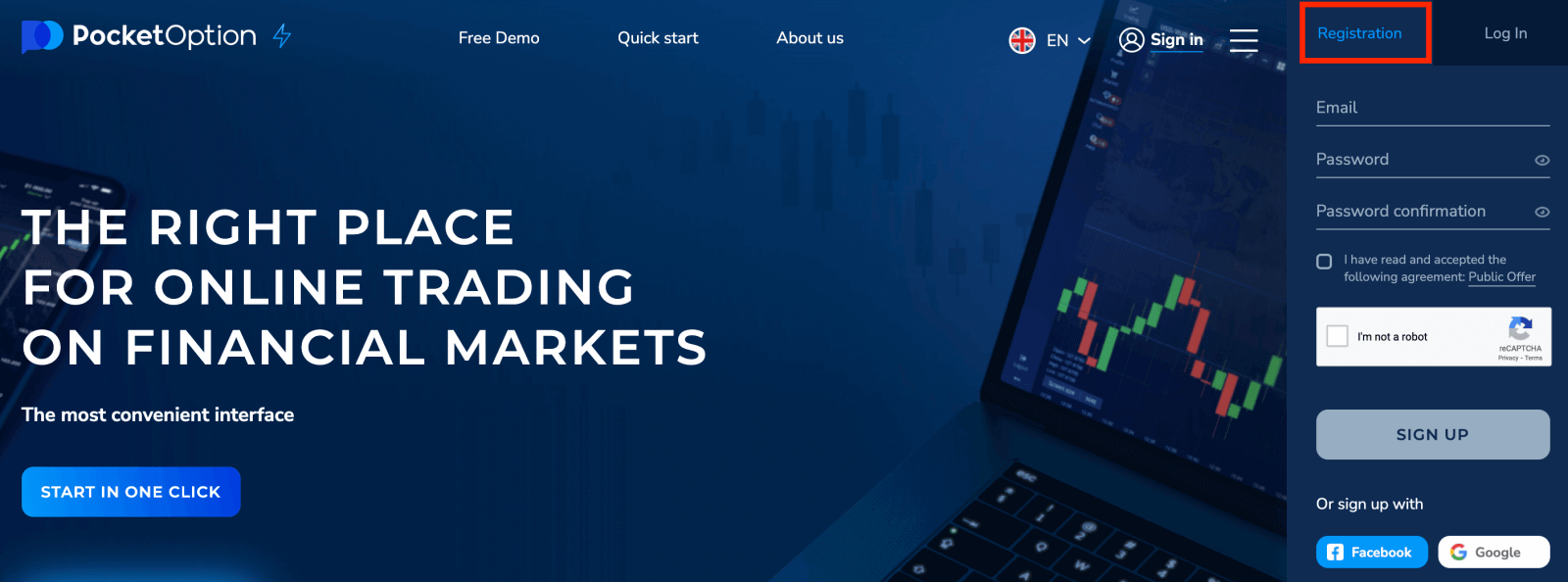
үчүн сиз керектүү маалыматтарды толтуруп, "ПОДПИСАТЬСЯ" баскычын басыңыз.
- Жарактуу электрондук почта дарегин киргизиңиз.
- Күчтүү сырсөз түзүңүз.
- Келишимди окуп, кабыл алыңыз .
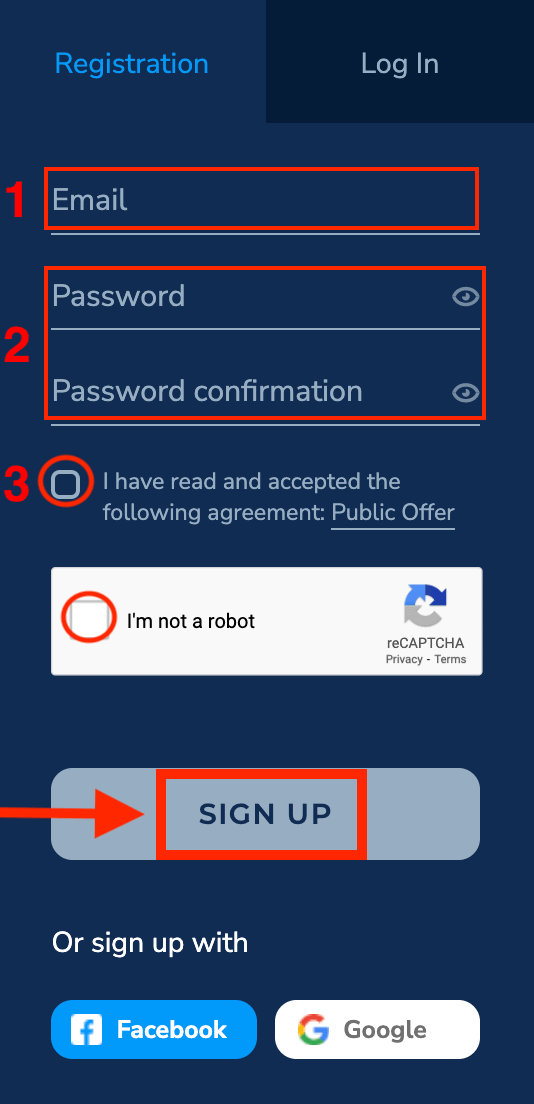
Pocket Option электрондук почта дарегиңизге ырастоо катын жөнөтөт . Каттоо эсебиңизди активдештирүү үчүн ошол почтадагы шилтемени басыңыз. Ошентип, сиз каттоо эсебиңизди каттоону жана активдештирүүнү аяктайсыз.
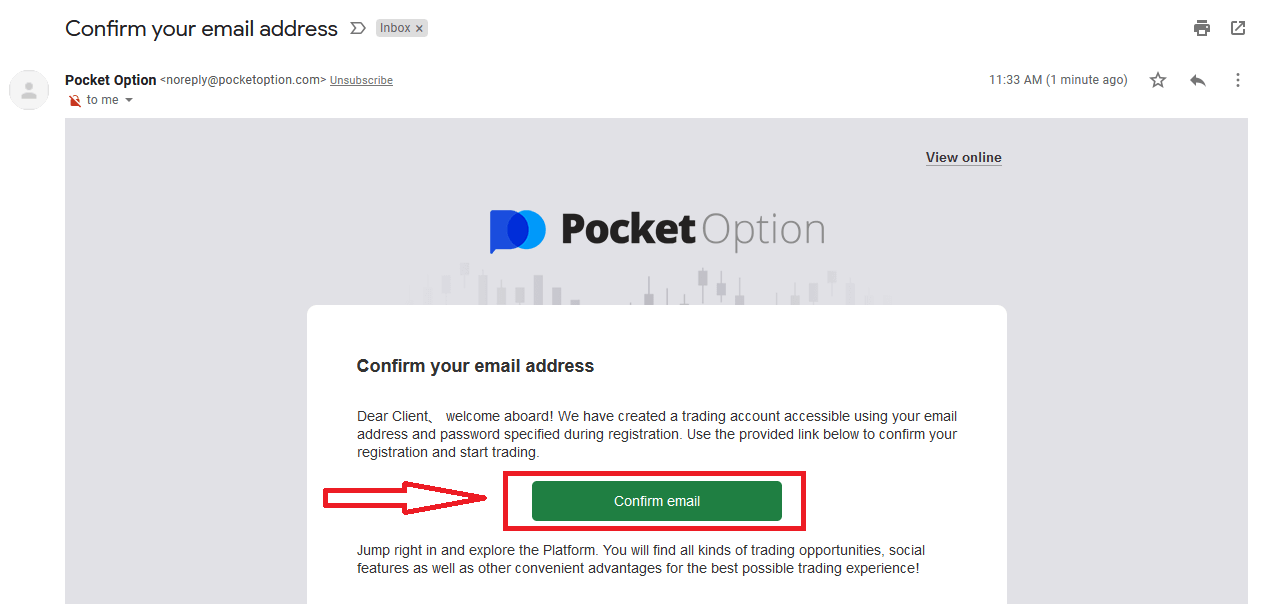
Куттуктайбыз! Сиз ийгиликтүү катталдыңыз жана электрондук почтаңыз ырасталды.
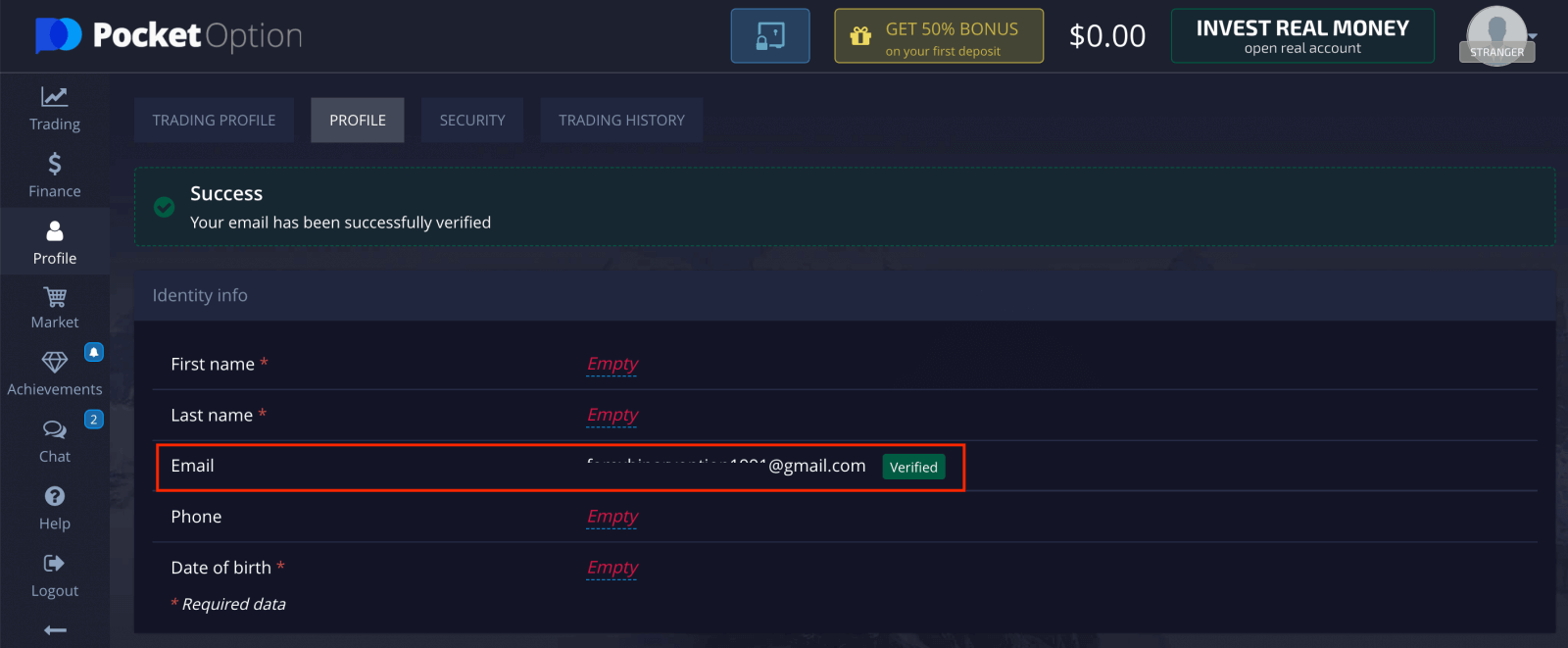
Эгерде сиз демо эсебин колдонгуңуз келсе, "Соода" жана "Тезирээк соода демо эсеби" баскычын чыкылдатыңыз.
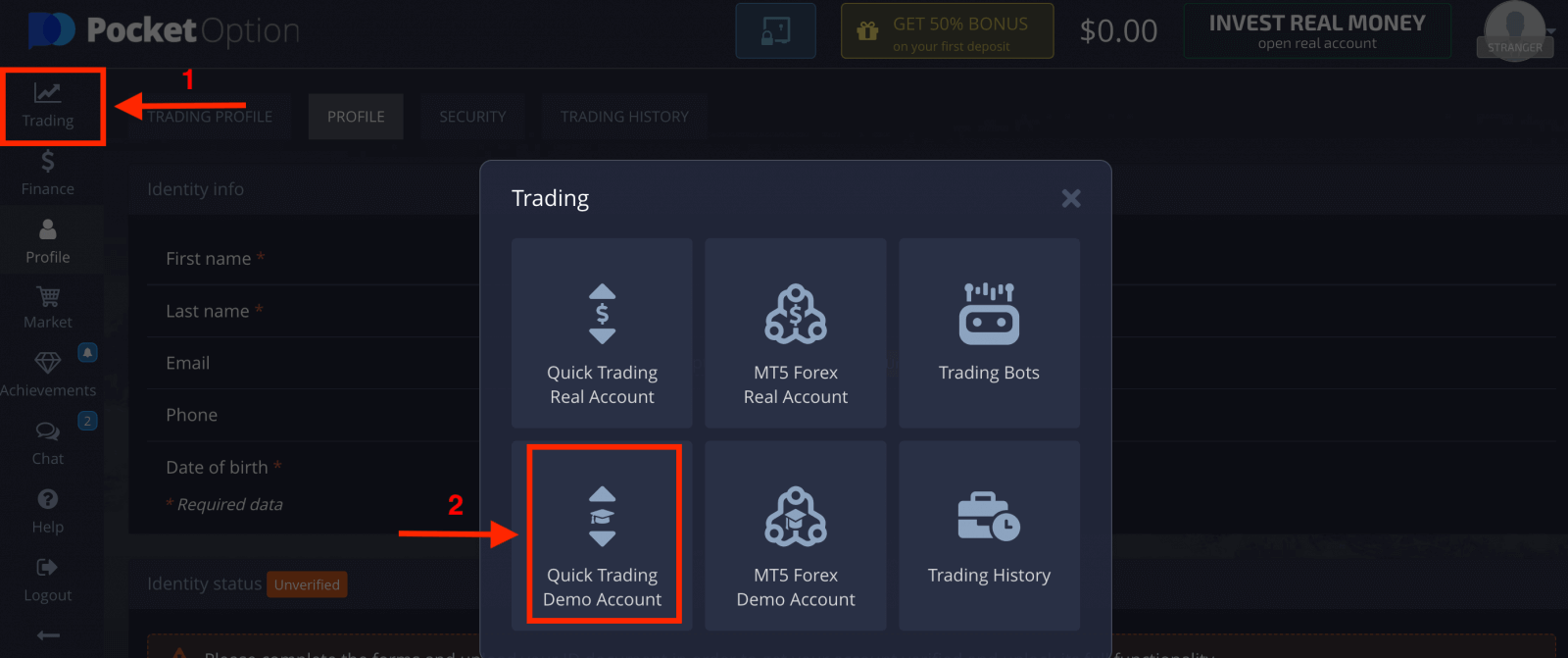
Эми сиз сооданы баштасаңыз болот. Демо аккаунтуңузда 1000 долларыңыз бар.
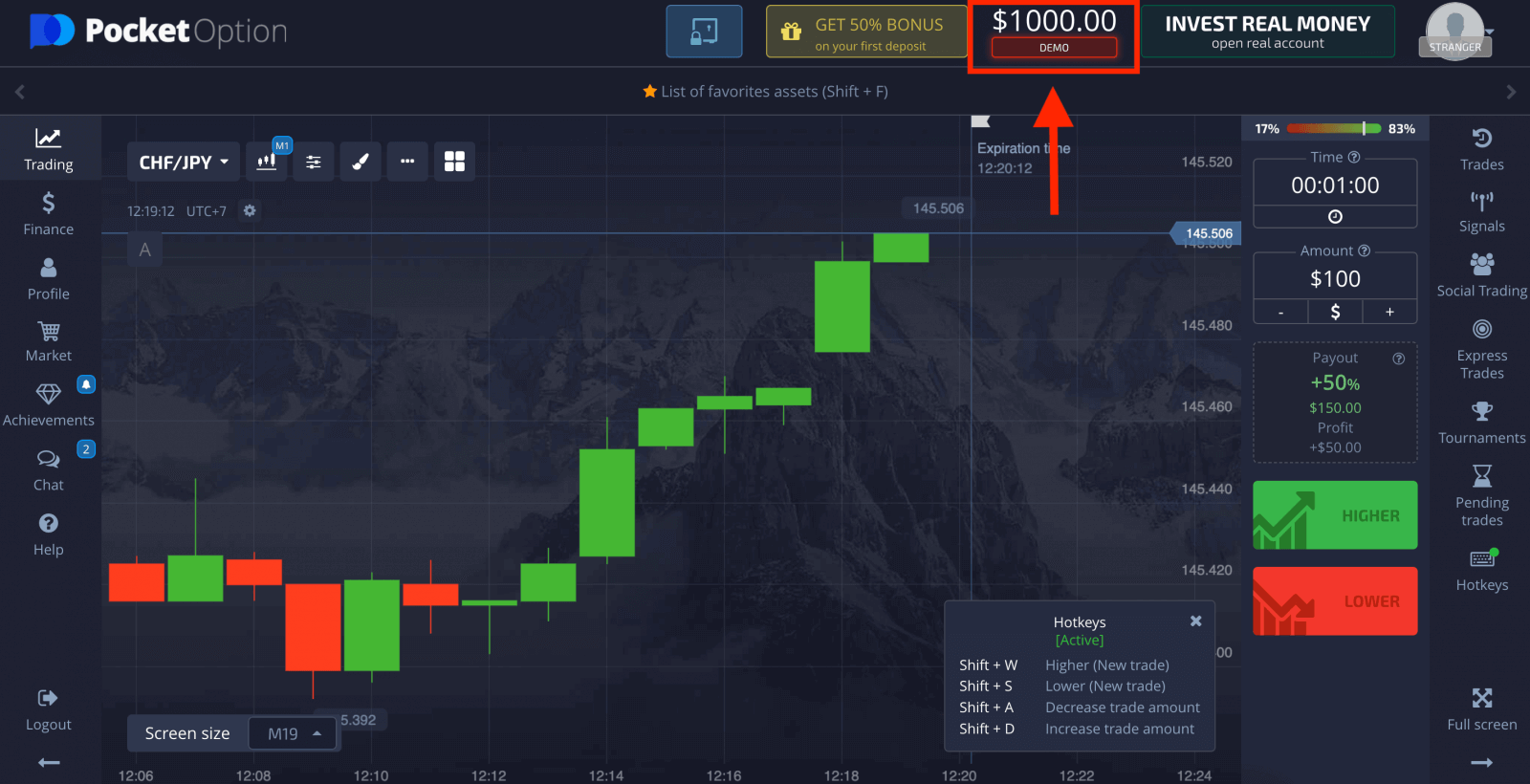
Сиз ошондой эле Реал эсеп менен соода кыла аласыз, "Соода" жана "Тезирээк соода реалдуу эсепти" чыкылдатыңыз.
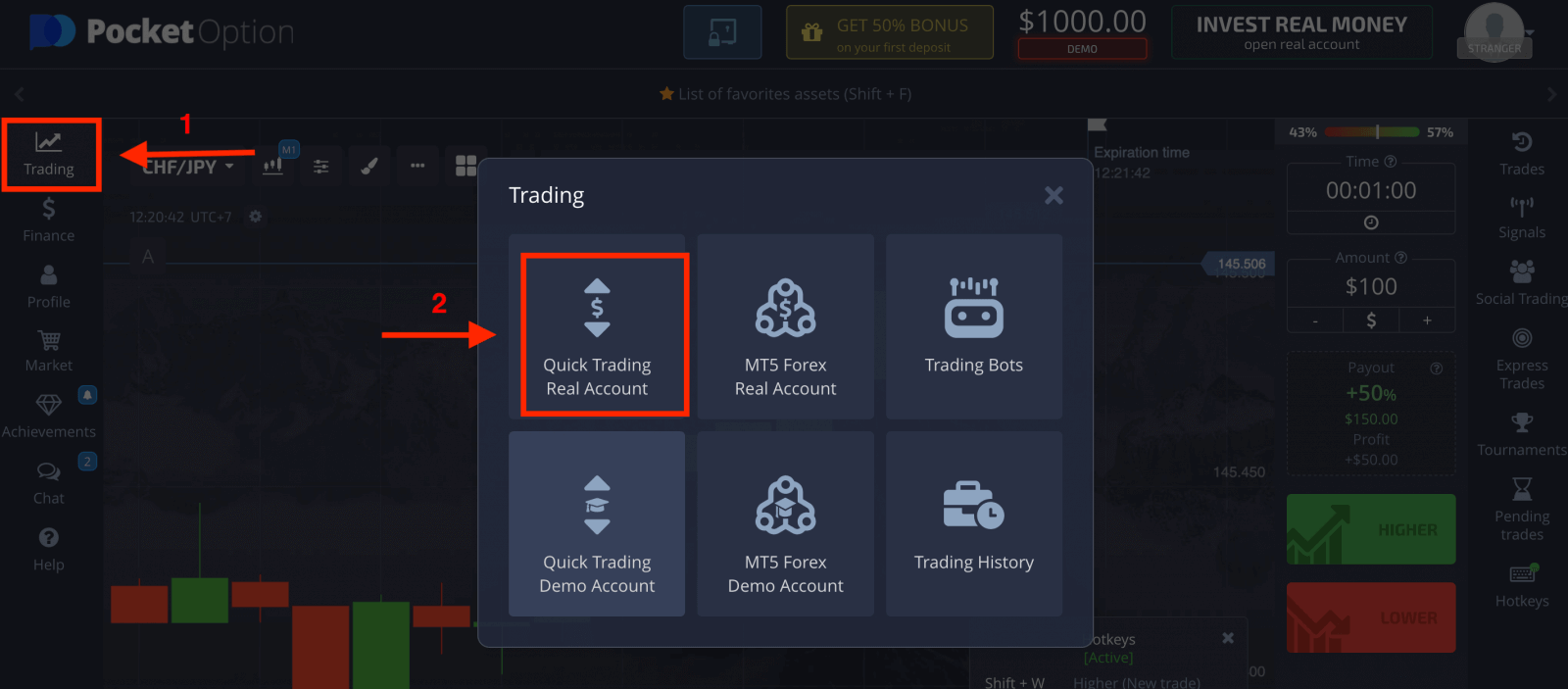
Жандуу соодалоону баштоо үчүн сиз өз эсебиңизге инвестиция салышыңыз керек (Инвестициялардын минималдуу суммасы $5).
Чөнтөк опциясына кантип депозит салса болот
Facebook менен чөнтөк опциясын кантип түзүү керек
Каттоо – бул абдан жөнөкөй процесс жана сиз муну бир нече жөнөкөй кадамдар менен жасай аласыз: 1. Facebookбаскычын басыңыз . 2. Фейсбукка кирүү терезеси ачылат, анда сиз Facebookта катталуу үчүн колдонгон электрондук почтаңыздын дарегин киргизишиңиз керек болот. 3. Facebook аккаунтуңуздан сырсөздү киргизиңиз. 4. "Кирүү" дегенди басыңыз. Сиз "Кирүү" баскычын басканда , Чөнтөк опциясы төмөнкүгө кирүү мүмкүнчүлүгүн сурап жатат: Сиздин аты-жөнүңүз, профилиңиздин сүрөтү жана электрондук почта дареги. "Улантуу" баскычын басыңыз... Андан кийин сиз автоматтык түрдө Pocket Option платформасына багытталасыз.
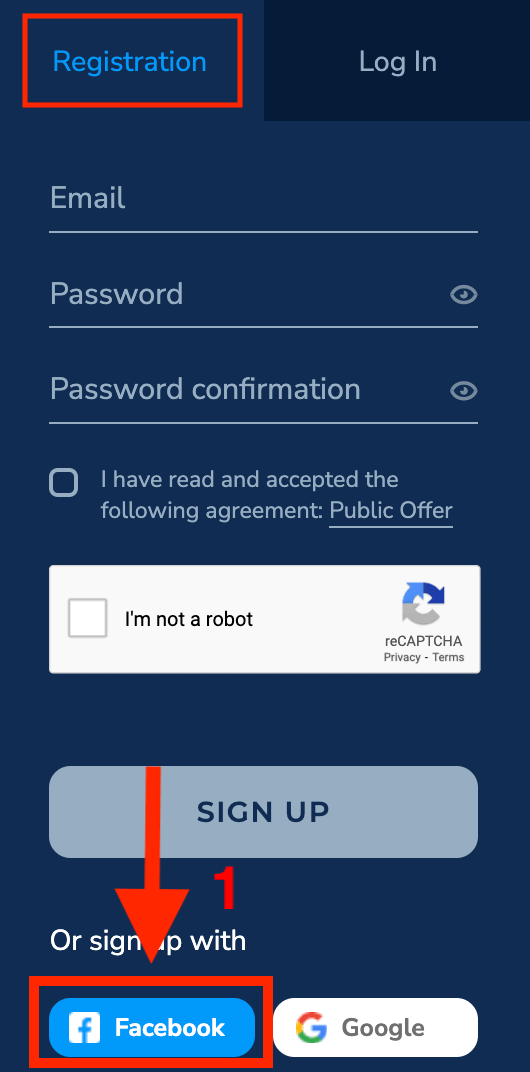
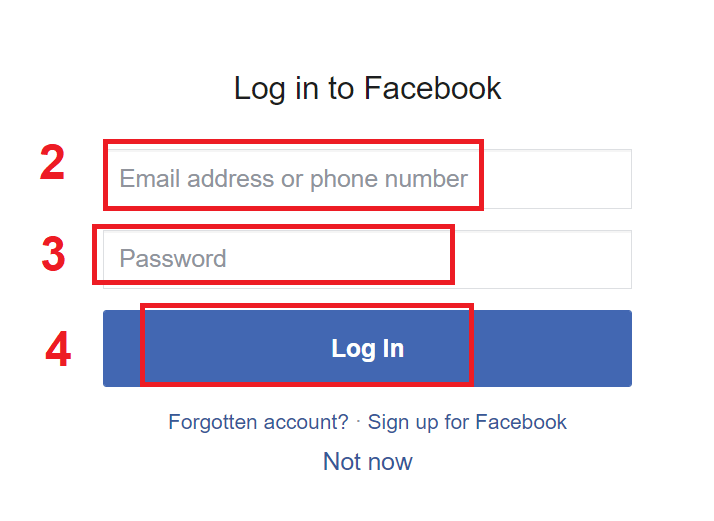
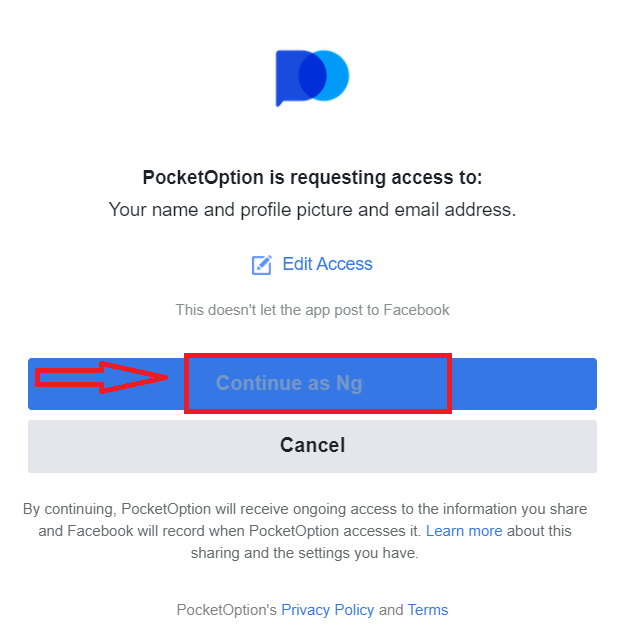
Google менен Чөнтөк Опция эсебин кантип түзүү керек
1. Google'да Pocket Option каттоо эсебин каттоо үчүн бул кадамдарды аткарыңыз.
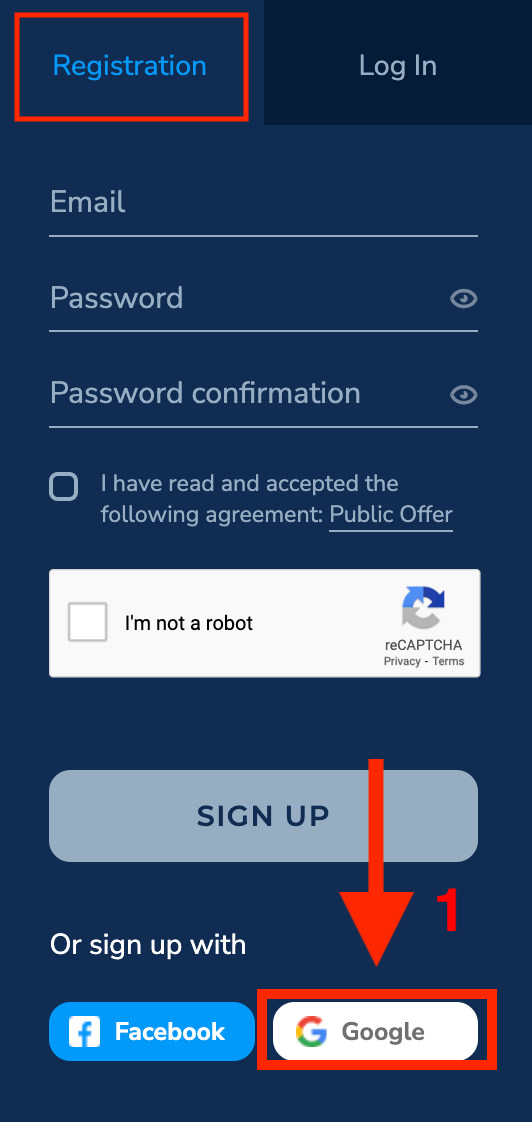
2. Жаңы ачылган терезеде телефон номериңизди же электрондук почтаңызды киргизип, "Кийинки" баскычын басыңыз.
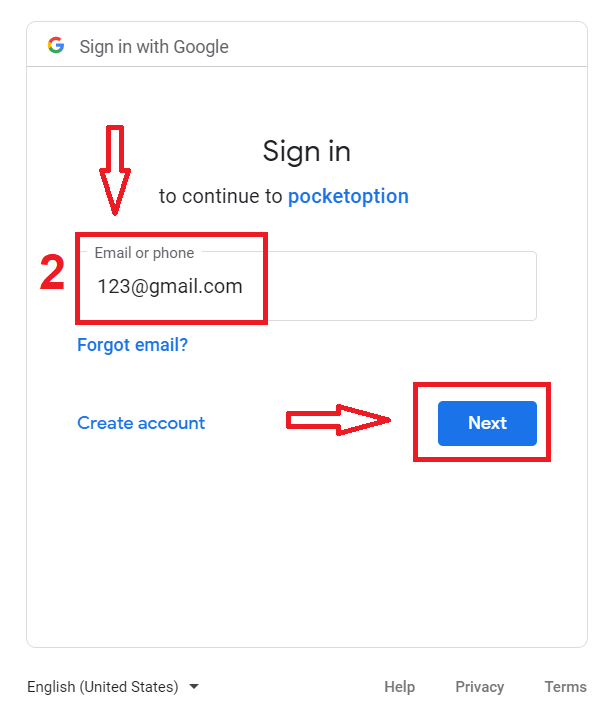
3. Андан кийин Google каттоо эсебиңиздин сырсөзүн киргизип, "Кийинки" баскычын басыңыз.
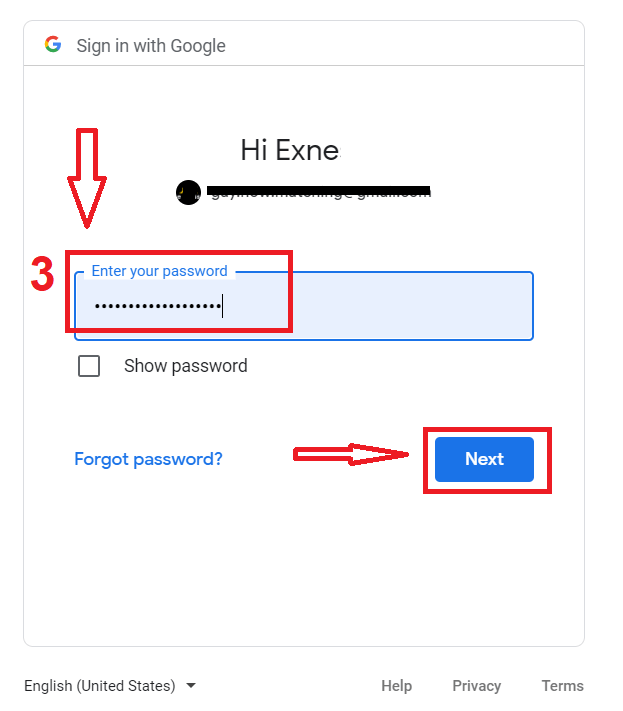
Андан кийин, сиз жеке Чөнтөк Option эсебиңизге өтөсүз.
Pocket Option колдонмосунда iOS эсебин түзүңүз
Эгер сизде iOS мобилдик түзмөгүңүз болсо, сиз App Store же бул жерден Pocket Option колдонмосун жүктөп алышыңыз керек болот . Жөн гана "PO Trade" деп издеп, iPhone же iPad'иңизге жүктөп алыңыз.
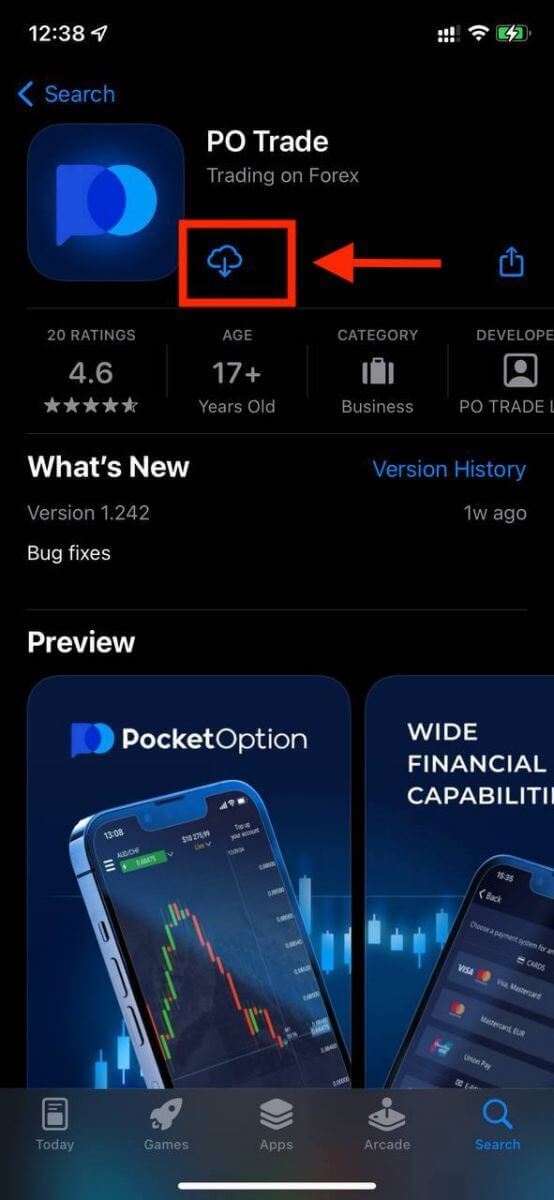
iOS мобилдик платформасында каттоо сиз үчүн да жеткиликтүү . "Каттоо" баскычын чыкылдатыңыз .
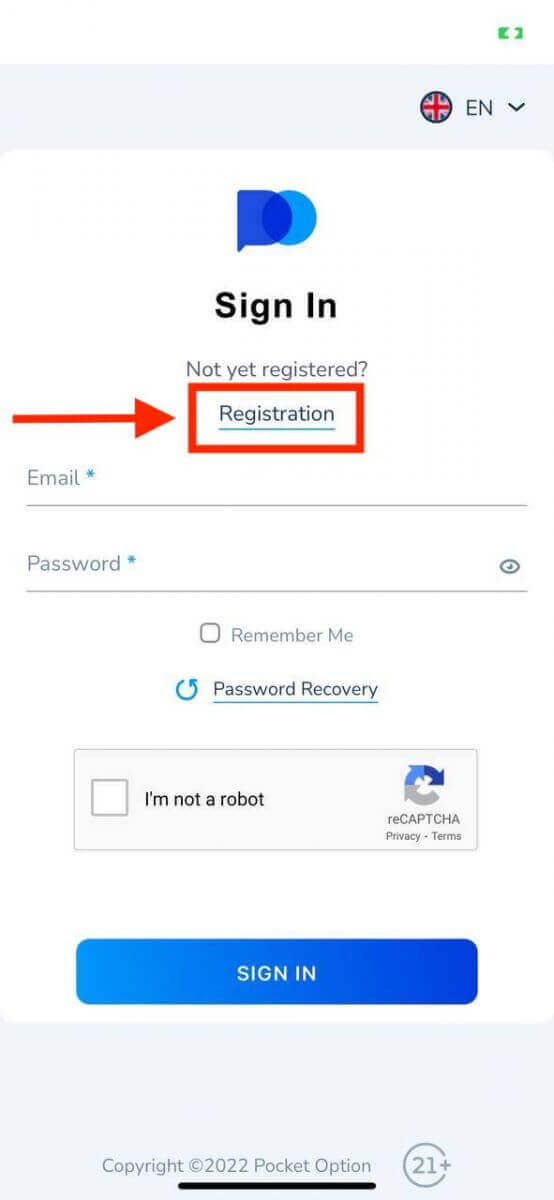
- Жарактуу электрондук почта дарегин киргизиңиз.
- Күчтүү сырсөз түзүңүз.
- Келишимди текшерип , "КАТТАЛУУ" баскычын басыңыз.
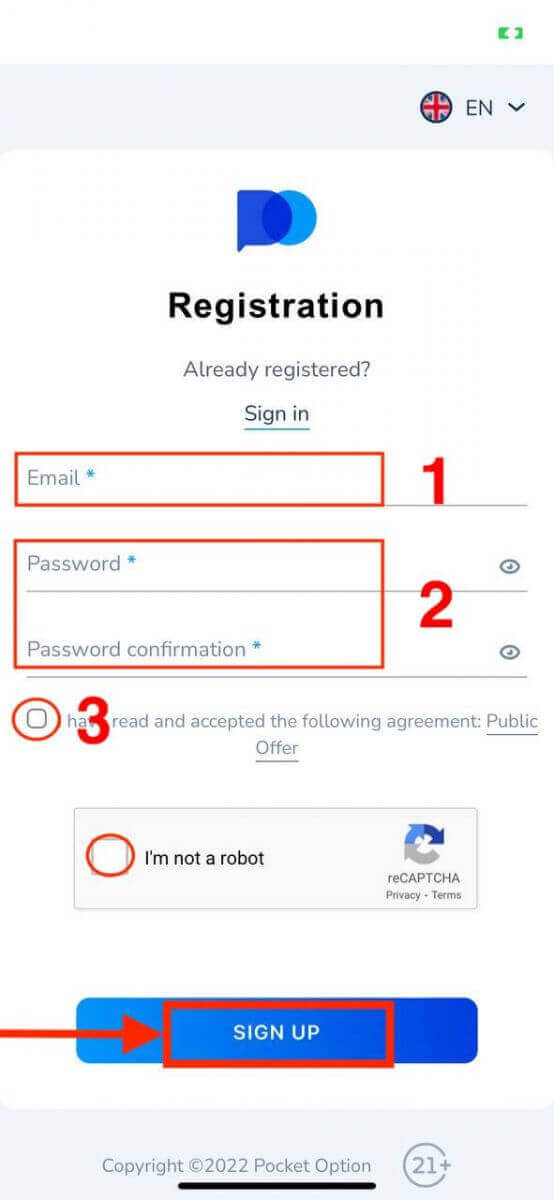
Куттуктайбыз! сиз ийгиликтүү катталдыңыз, "Жокко чыгаруу" баскычын чыкылдатыңыз . Эгерде сиз алгач демо аккаунт менен соода кылгыңыз келсе.
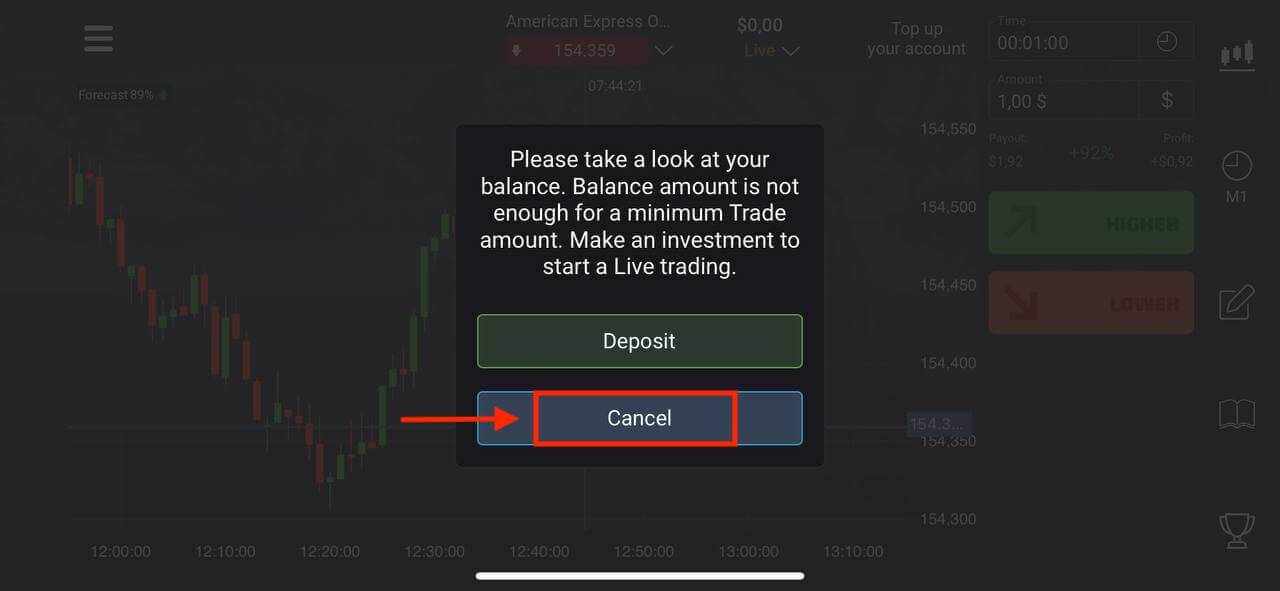
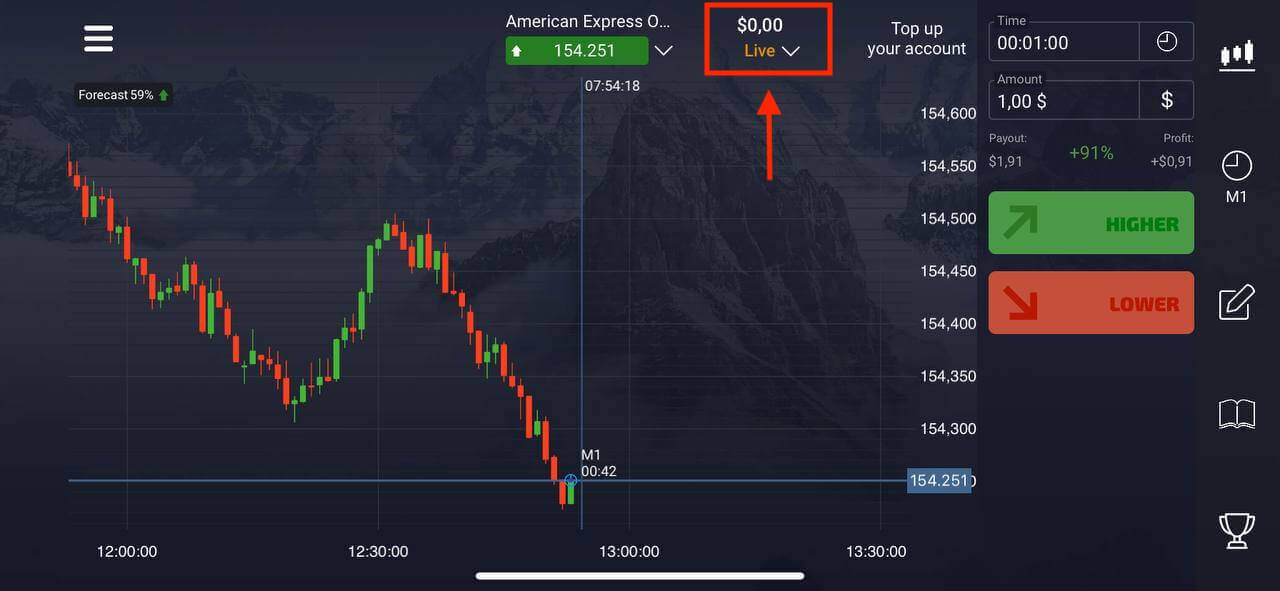
балансында $1000 менен соода баштоо үчүн "Demo эсеп" тандоо.
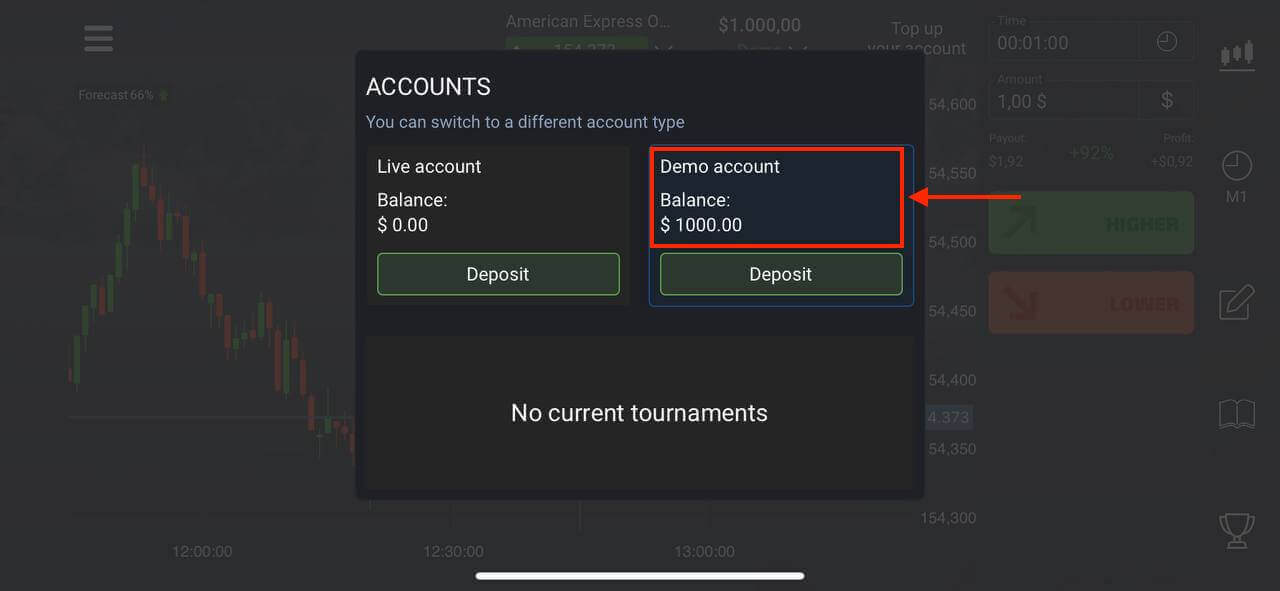
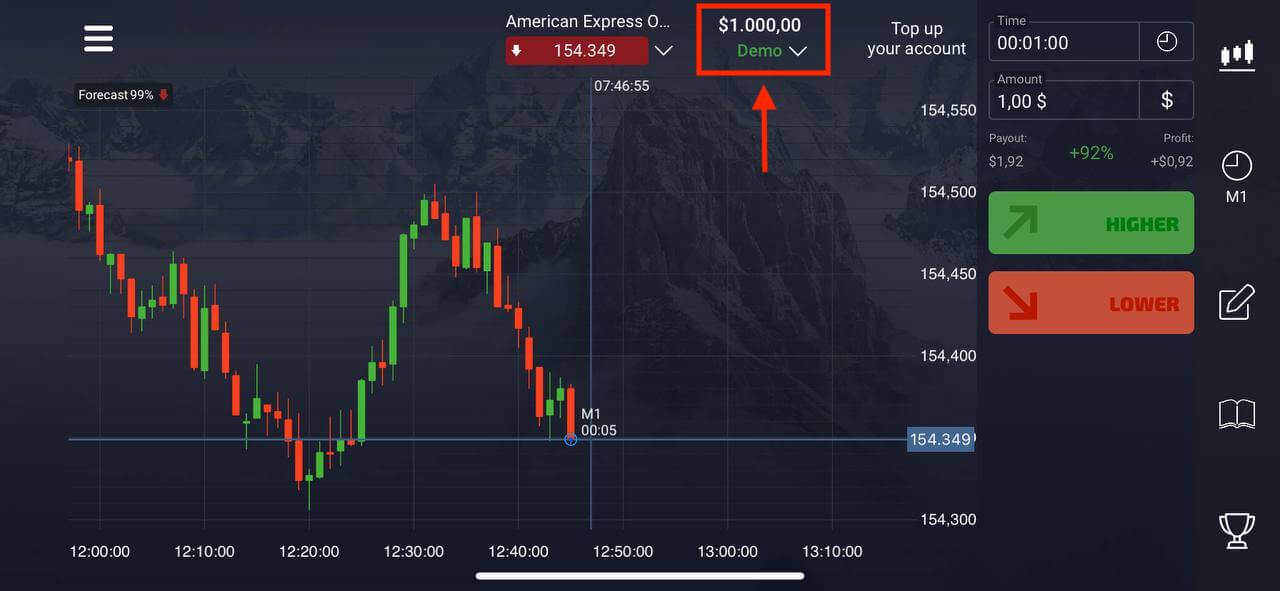
Эгер сиз Реал эсеп менен соода кылгыңыз келсе, Live эсебинде "Депозит" баскычын басыңыз.
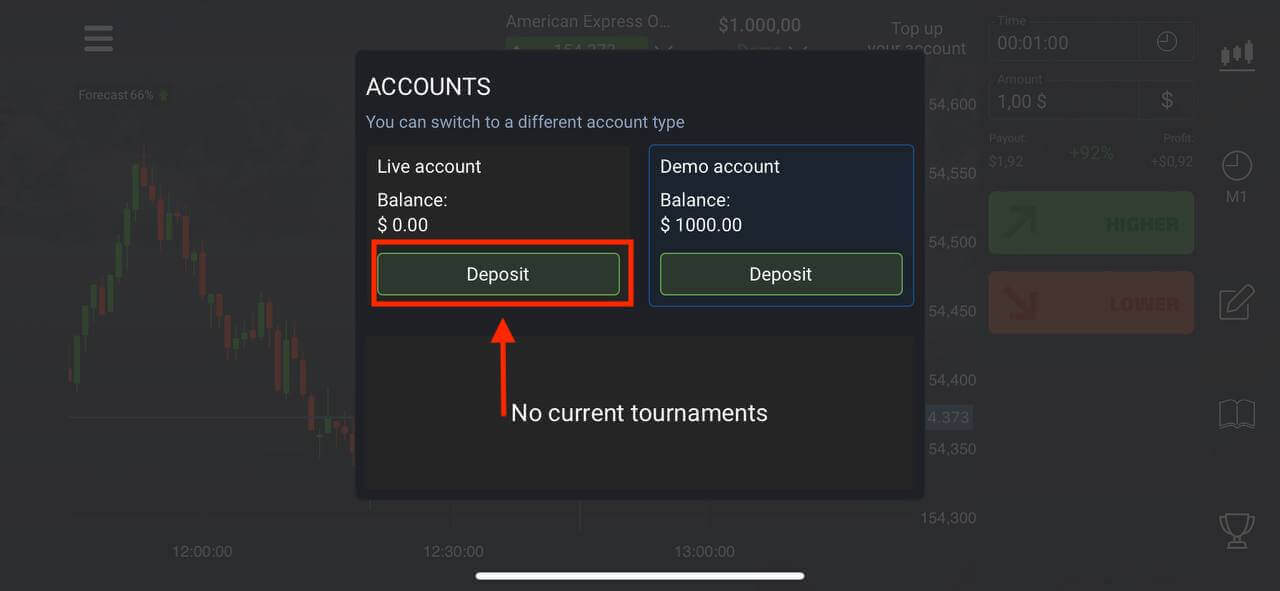
Pocket Option колдонмосунда Android аккаунтун түзүңүз
Эгер сизде Android мобилдик түзмөгүңүз болсо, Google Play'ден же бул жерден Pocket Option колдонмосун жүктөп алышыңыз керек . Жөн гана "Чөнтөк Option Broker" издеп, аны түзмөгүңүзгө орнотуңуз. Жаңы Pocket Option эсебин түзүү үчүн "Каттоо" баскычын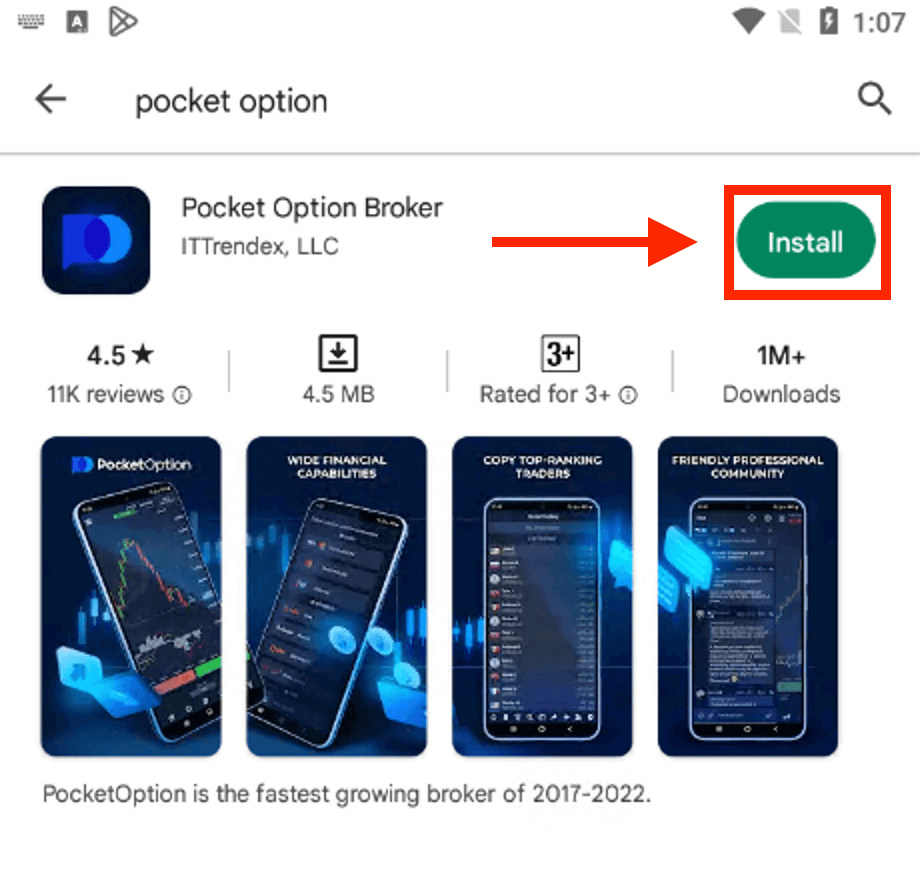
басыңыз .
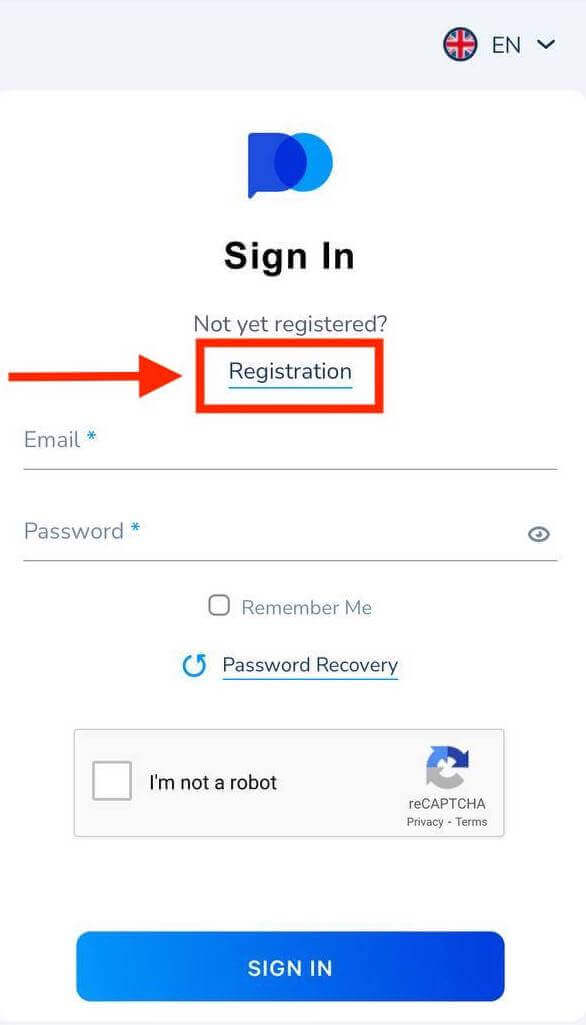
- Жарактуу электрондук почта дарегин киргизиңиз.
- Күчтүү сырсөз түзүңүз.
- Келишимди текшерип , "КАТТАЛУУ" баскычын басыңыз.
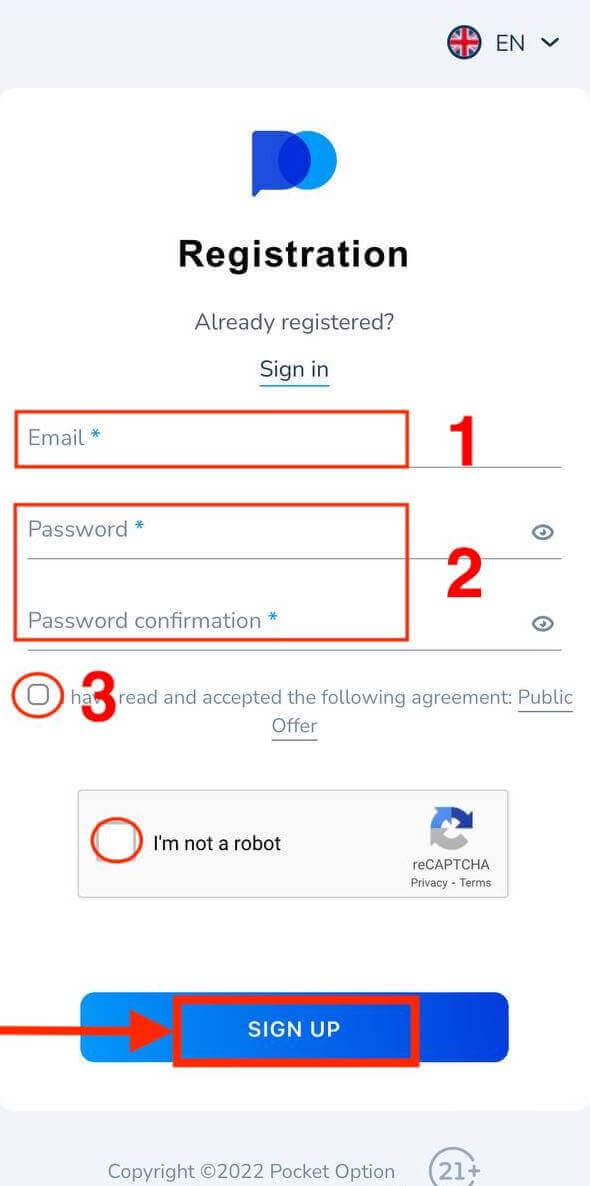
Куттуктайбыз! Сиз ийгиликтүү катталдыңыз, реалдуу эсеп менен соода кылуу үчүн "Депозит" баскычын басыңыз.
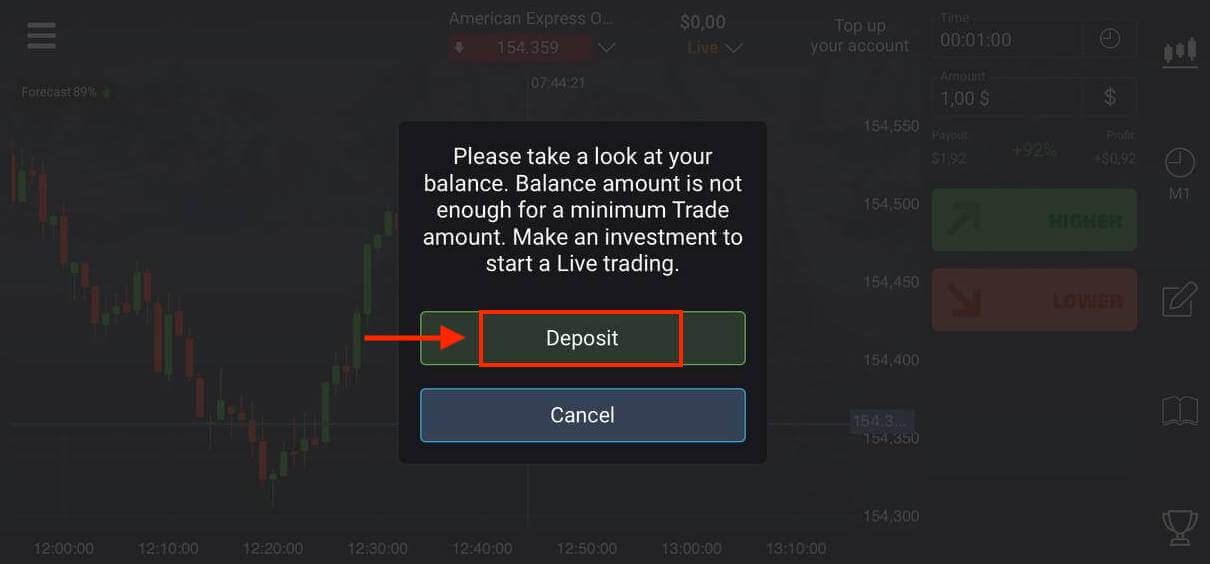
Сиз үчүн ылайыктуу депозит ыкмасын тандаңыз. Демо эсеп менен соода кылуу үчүн "Жокко чыгаруу"
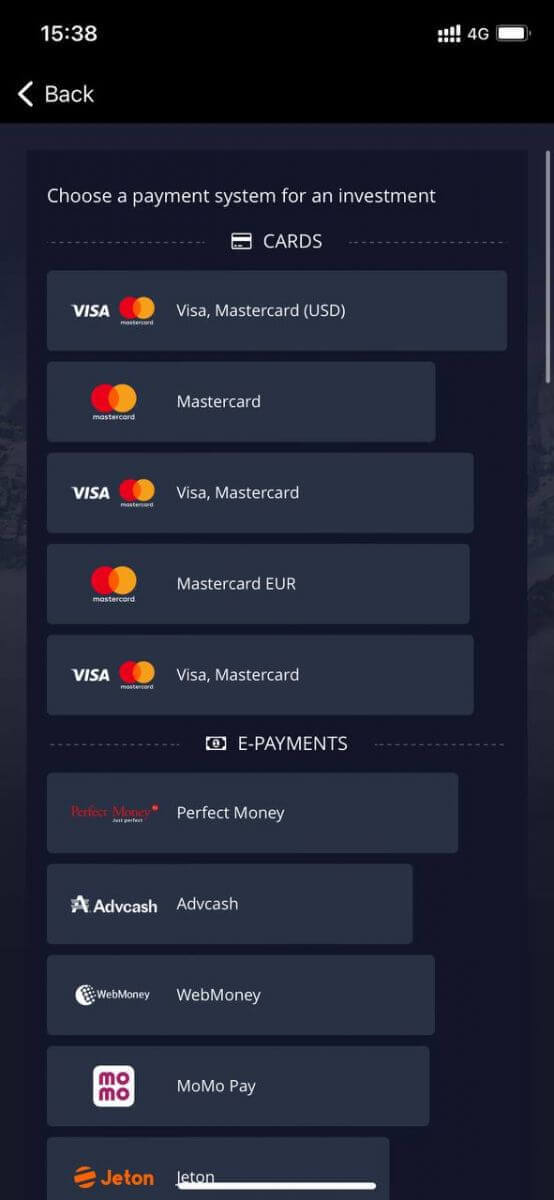
баскычын басыңыз . Демо каттоо эсебин басыңыз. Демо аккаунтуңузда 1000 долларыңыз бар.
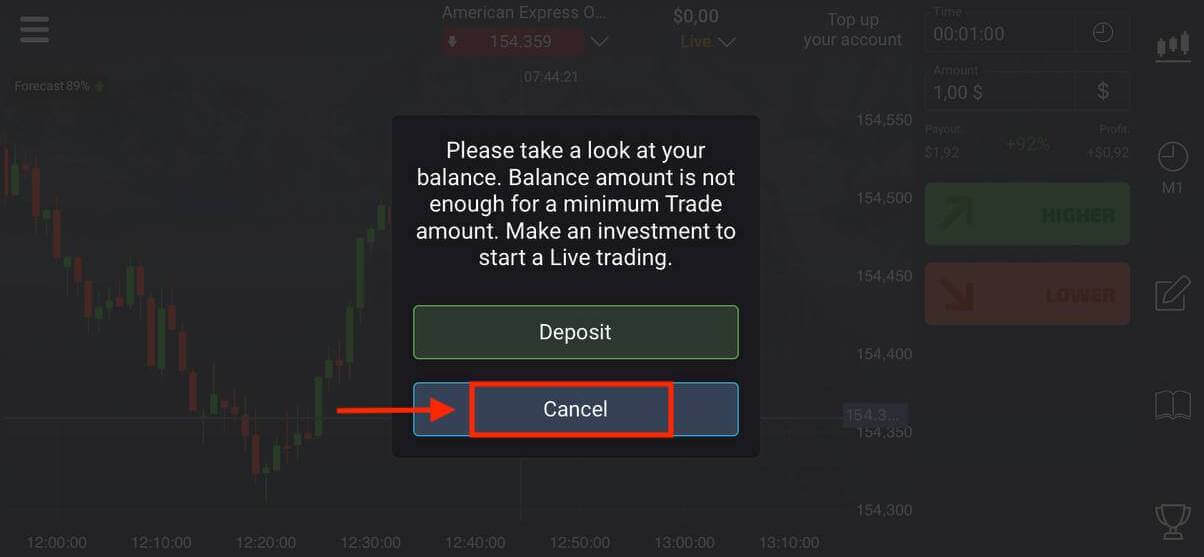
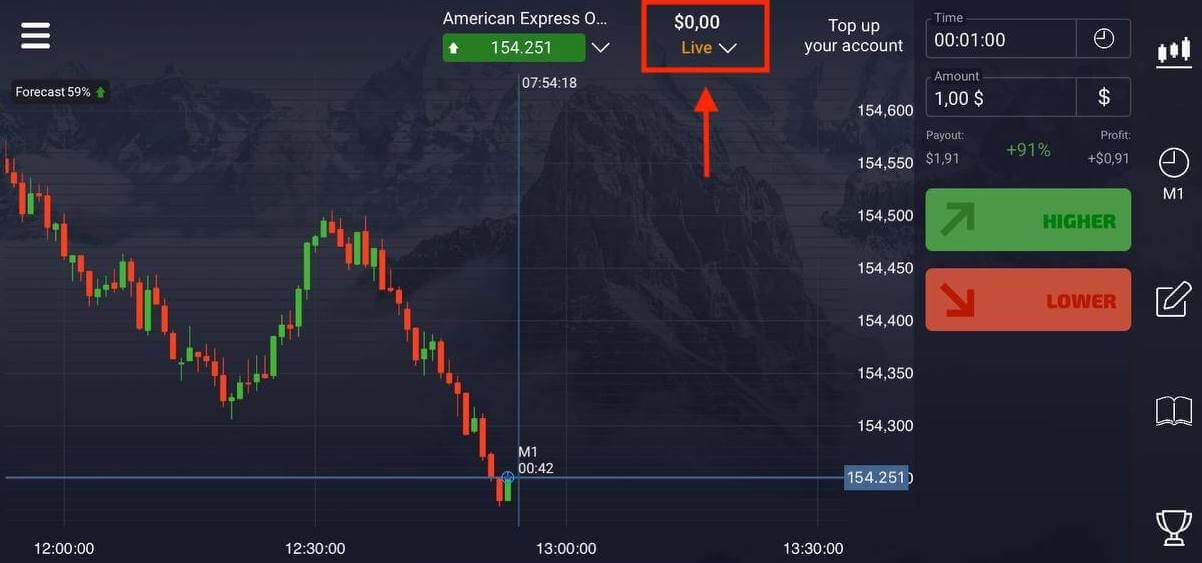
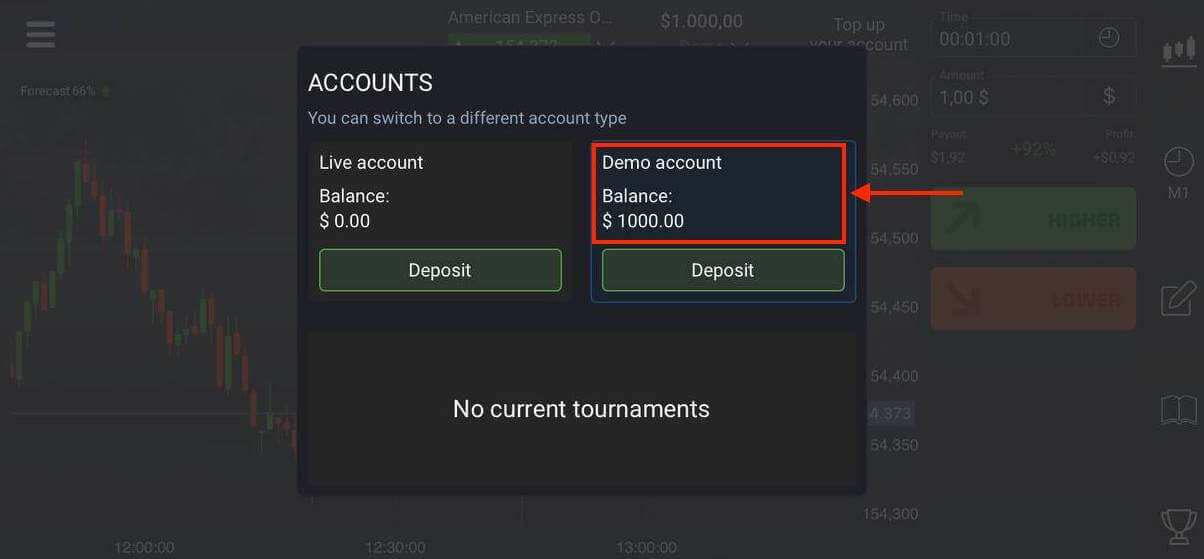
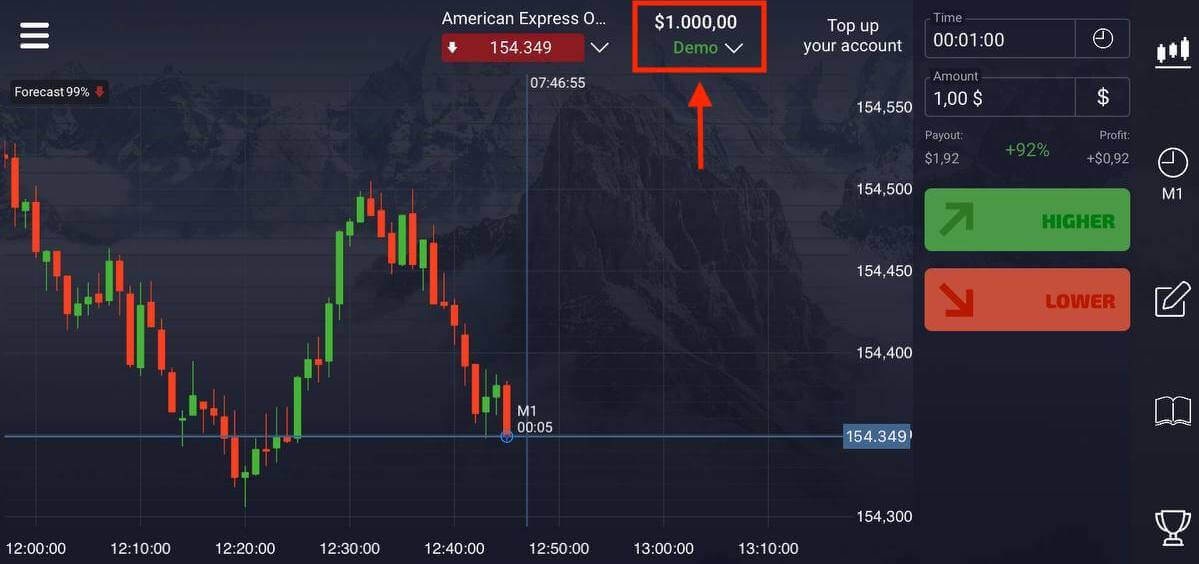
Мобилдик Интернетте Pocket Option эсебин түзүңүз
Эгер сиз Pocket Option соода платформасынын мобилдик веб версиясында соода кылгыңыз келсе, аны оңой эле жасай аласыз. Башында, мобилдик түзмөгүңүздө браузериңизди ачыңыз. Андан кийин, брокердин
сайтына кириңиз . Жогорку сол бурчтагы "Меню" дегенди басыңыз.
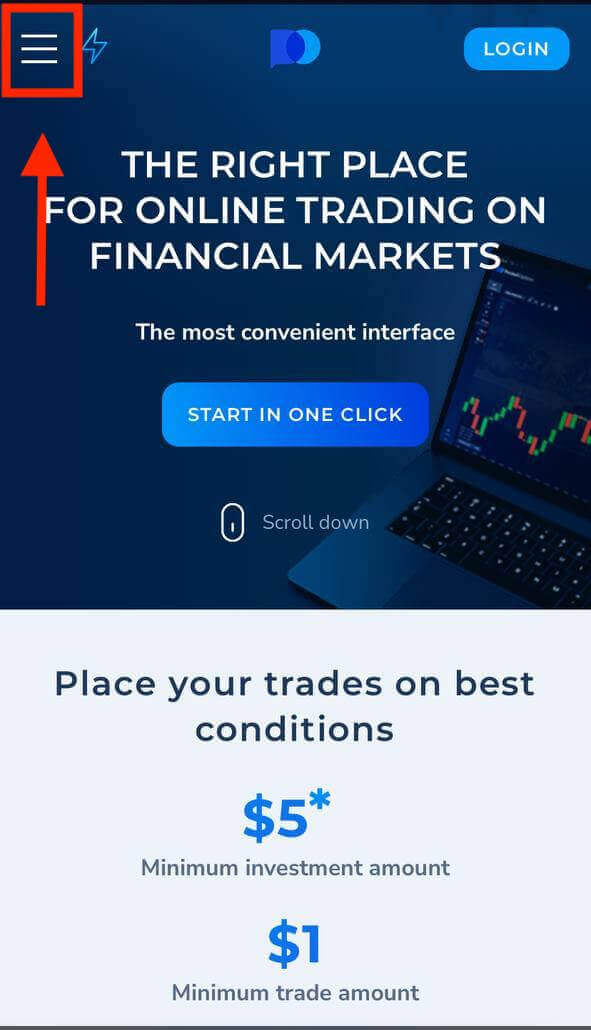
"КАТТОО" баскычын басыңыз.
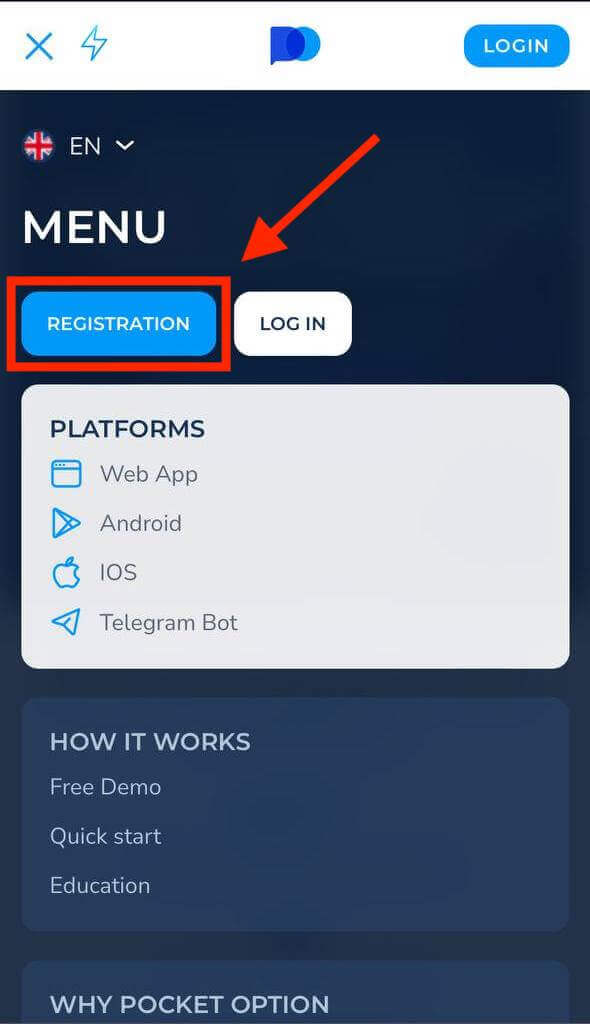
Бул кадамда биз дагы эле маалыматтарды киргизебиз: электрондук почта, сырсөз, " Келишимди " текшерип , "КАТТАЛУУ" баскычын чыкылдатыңыз .
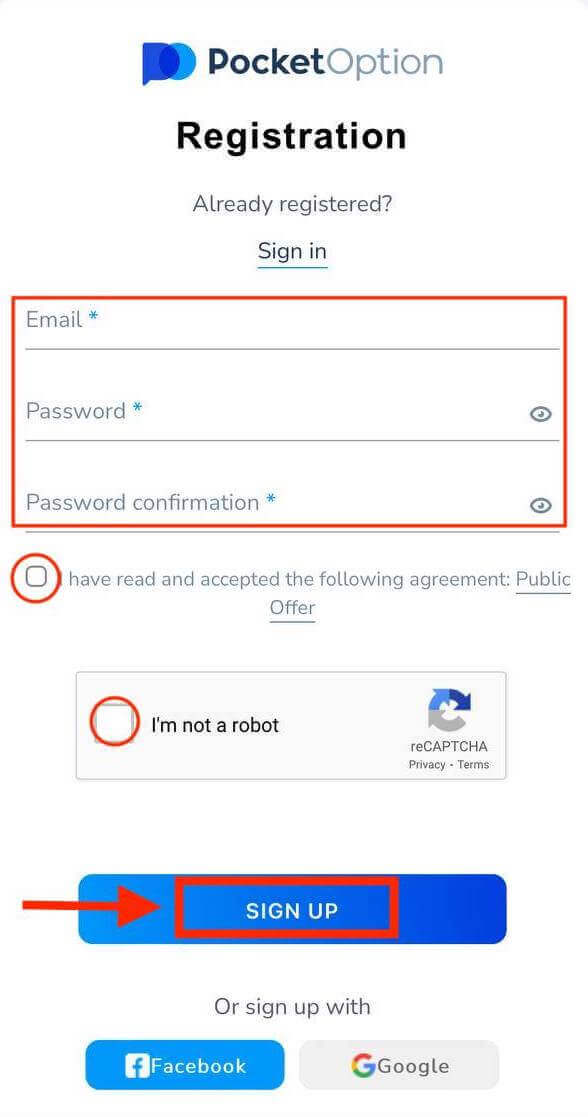
Мына! Эми сиз платформанын мобилдик веб версиясынан соода кыла аласыз. Соода платформасынын мобилдик веб версиясы анын кадимки веб версиясы менен дал келет. Демек, соода жана акча каражаттарын которууда эч кандай көйгөйлөр болбойт.
Демо эсебиңизде 1000 доллар бар.
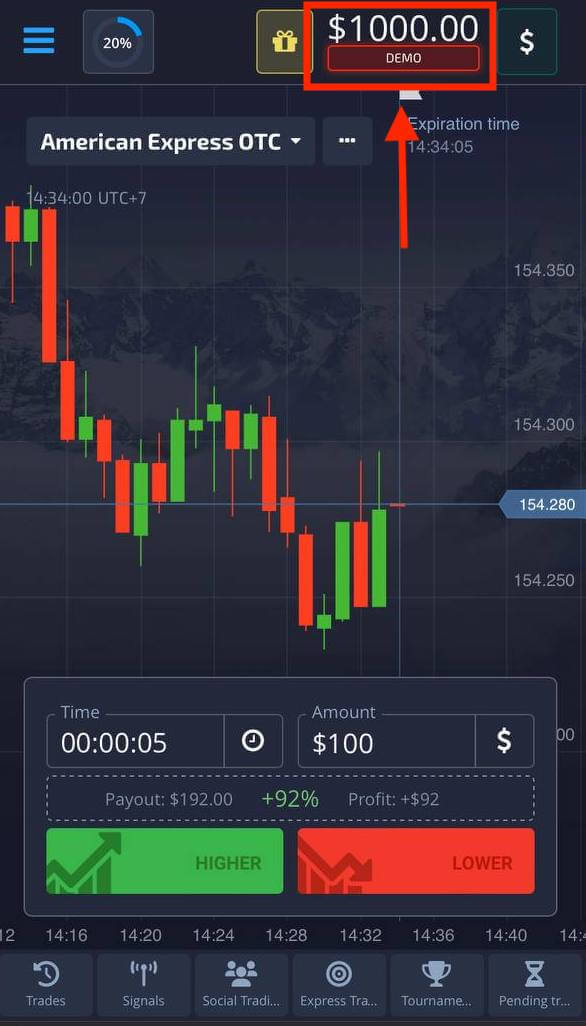
Көп берилүүчү суроолор (FAQ)
Digital жана Quick Trading ортосундагы айырмачылыктар
Санариптик соода - бул соода заказынын кадимки түрү. Трейдер "сатып алууга чейинки убакыт" (M1, M5, M30, H1 ж.б.) үчүн белгиленген мөөнөттөрдүн бирин көрсөтөт жана бул мөөнөттүн ичинде сооданы жайгаштырат. Диаграммада эки вертикалдуу сызыктан турган жарым мүнөттүк "коридор" бар — "сатып алууга чейин убакыт" (көрсөтүлгөн мөөнөткө жараша) жана "мөөнөт бүткүчө" ("сатып алууга чейин убакыт" + 30 секунд).Ошентип, санариптик соода ар дайым ар бир мүнөттүн башында так белгиленген тартипте жабуу убактысы менен жүргүзүлөт.
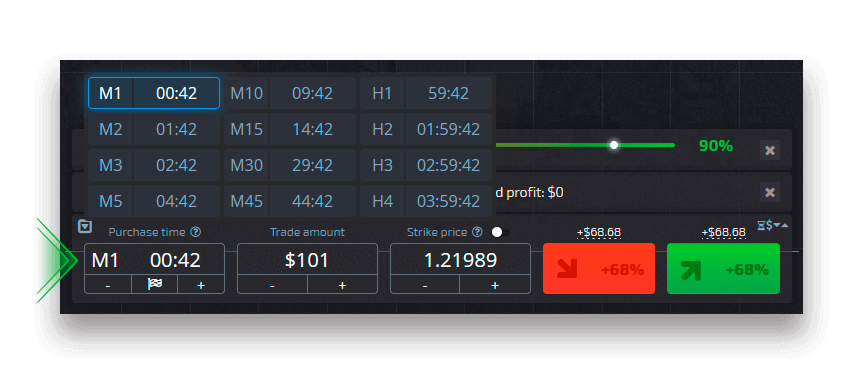
Ыкчам соода, экинчи жагынан, так мөөнөтүн коюуга мүмкүндүк берет жана мөөнөтү аяктаганга чейин 30 секунддан баштап кыска мөөнөттөрдү пайдаланууга мүмкүндүк берет.
Тез соода режиминде соода заказын жайгаштырууда сиз диаграммада бир гана вертикалдуу сызыкты көрөсүз — соода-сатык тапшырыгынын "жарактуулук мөөнөтү", ал түздөн-түз соода панелинде көрсөтүлгөн мөөнөткө көз каранды. Башка сөз менен айтканда, бул жөнөкөй жана тез соода режими.
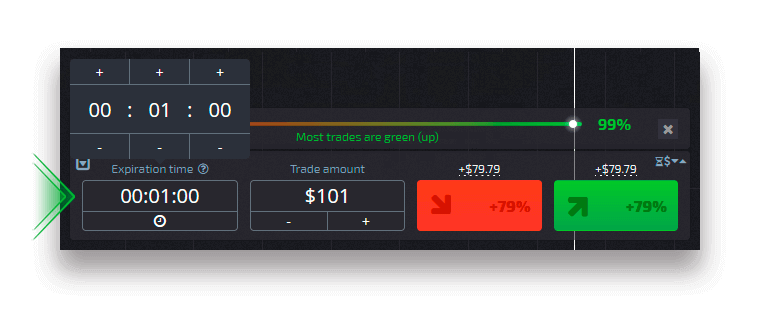
Санариптик жана Ыкчам Соодага өтүү
Сиз ар дайым сол башкаруу панелиндеги "Соода" баскычын чыкылдатуу менен же соода панелиндеги убакыт менюсунун астындагы желек же саат белгисин чыкылдатуу менен сооданын бул түрлөрүнө которула аласыз.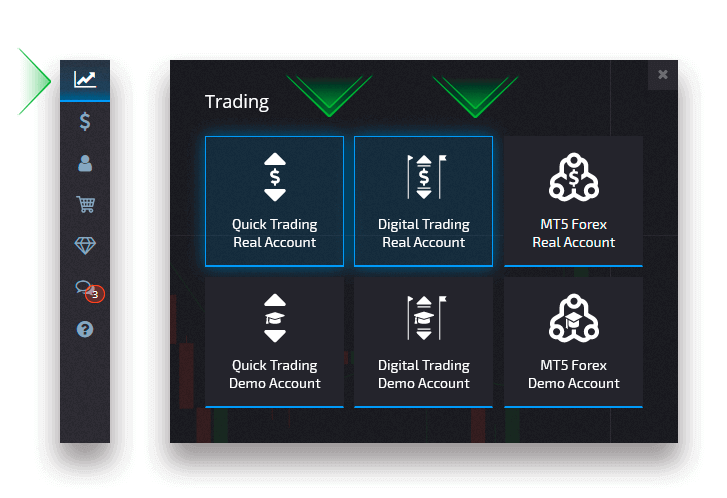
"Соода" баскычын чыкылдатуу менен санариптик жана тез соодалоого өтүү
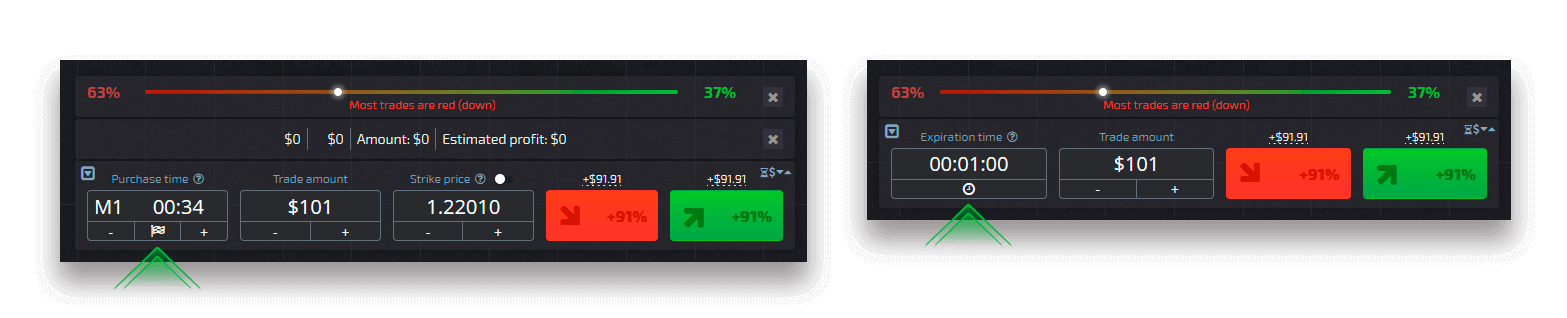
Желекти чыкылдатуу менен санариптик жана тез соодалоого өтүү
Демодан Реал аккаунтка кантип өтсө болот
Аккаунттарыңыздын ортосунда которулуу үчүн төмөнкү кадамдарды аткарыңыз:1. Платформанын жогору жагындагы Демо аккаунтуңузду басыңыз.
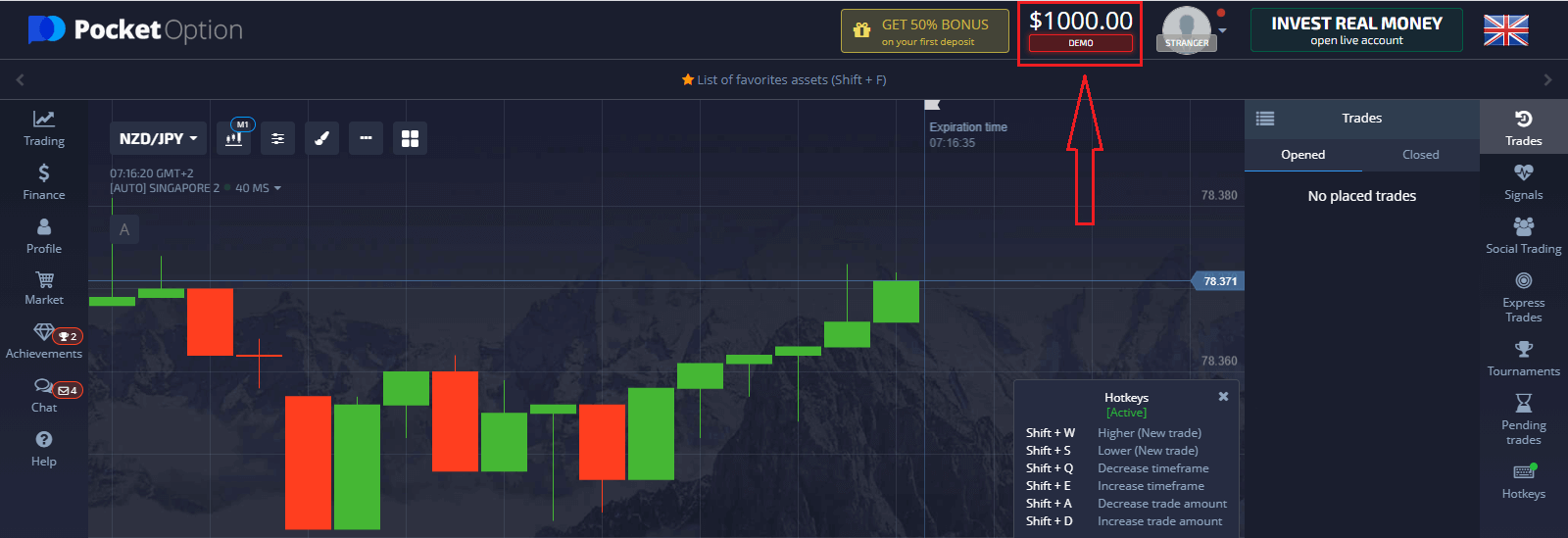
2. "Жанды каттоо эсеби" дегенди басыңыз.
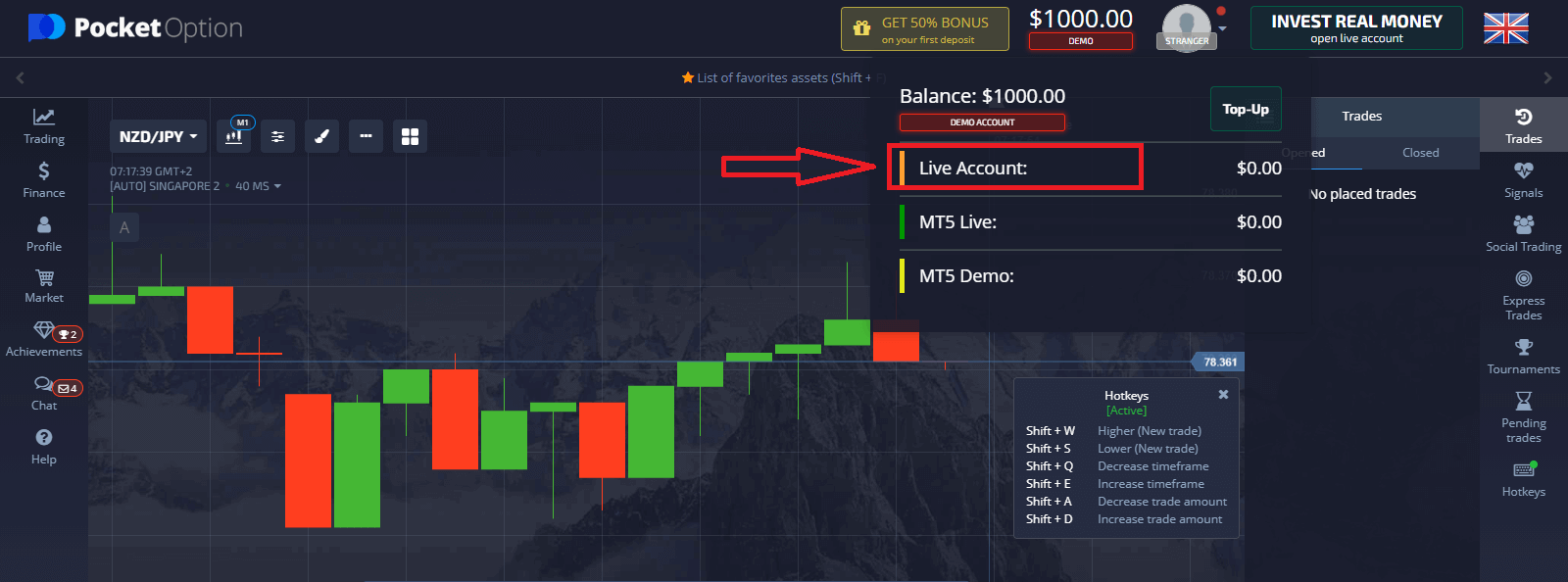
3. Платформа сиздин эсебиңизге инвестиция салуу керектиги жөнүндө эскертет (Инвестициялардын минималдуу суммасы 5 доллар). Live Trading баштоо үчүн алгач балансты толуктаңыз.
Депозитти ийгиликтүү киргизгенден кийин, сиз реалдуу эсеп менен соода кыла аласыз.
Чөнтөк опциясында депозитти кантип жасаса болот